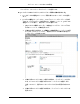HP Systems Insight Manager HP-UX用 インストール/コンフィギュレーション ガイド
3. 作成しているログイン アカウントに割り当てる、定義済み権限を含むテンプレートかログ
インを、[このユーザに設定された認証を使用するか次の[テンプレート]からコピーする]
フィールドから選択します。
4. [中央管理サーバの設定権]セクションで、新しいユーザに割り当てる認証のレベルを次の
オプションから選択します。
●
フルの場合、すべての中央管理サーバ設定の変更が可能です。 データベースを完全に
制御することをユーザに許可します。ユーザは、「システムの検出とデータ収集の実
行」、「ユーザと認証の定義」、「クラスタ監視設定の指定」、「ライセンス設定と
プロトコル設定の指定」、「レポート、スナップショット比較、ツール、カスタム コ
マンド、イベント、自動タスクなどの作成、変更、削除、実行」を行うことができま
す。
●
制限付き権限の場合、すべてのレポートとそのユーザのツールの作成、変更、および
削除が可能です。ユーザは、新しいレポートの作成、レポートの編集、レポートの削
除(事前定義レポートを含む)を行うことができます。
●
設定権なしの場合、中央管理サーバの設定は行えません。 ユーザは、CMSとすべての
管理対象システムに関する定義済みレポートの表示と実行ができます。ただし、ユー
ザには、CMSや管理対象システムに関する設定権がありません。
5. [ログインIPアドレスの制限]セクションの[包括範囲]フィールドに、このユーザがこのCMS
にアクセスするクライアントとして使用できるシステムのIPアドレスを入力します。複数
のIPアドレスをリストする場合は、セミコロン(;)で区切ります。それぞれの範囲は、単
一のIPアドレス、またはダッシュ(-)で区切った、2つのIPアドレスにします。IPアドレス
は、15.1.54.133のように標準的なドット形式で入力する必要があります。セミコロンや
ダッシュの前後にある空白は無視されます。ドット形式の単一IPアドレスに空白を含める
ことはできません。ユーザがリモート システムからログインすることを禁止するには、
0.0.0.0と入力します。
重要:CMSからアクセスする場合は、CMSのすべてのIPアドレスが正しく含まれているこ
とを確認してください。localhostにアクセスする場合は、ループバック アドレス127.0.0.1
も含まれていることを確認してください。
6. このCMSにアクセスするクライアントとして、このユーザが使用できないようにする場合
は、システムのIPアドレスを[除外範囲]フィールドに入力します。前の[包括範囲]の手順 と
同じフォーマットを使用してください。
注記:包括範囲と除外範囲が重ならないことを確認してください。
7. 新しいユーザを保存して[新規ユーザ]セクションを閉じるには、OKをクリックします。新
しいユーザ アカウントが作成されます。[新規ユーザ]セクションを開いたまま保存する場
合は適用をクリックします。また、このユーザの作成をキャンセルする場合はキャンセル
をクリックします。
オペレーティング システムには、ユーザ グループがあります。オペレーティング システムの
ユーザ グループのメンバは、HP Systems Insight Manager(HP SIM)にサイン インすることが
でき、設定権、ログインIPアドレス制限、および認証に関するグループの属性も継承します。
グループの設定権、ログインIPアドレス制限、または認証が変更されると、この変更は、即座
にグループの現在のすべてのメンバに反映されます。
新しいユーザ グループを作成するには、次のように操作します。
46
オプション メニューによるHP SIMの設定